Hayat dağınık, değil mi? Finansman takibi ve zaman yönetimi gibi şeyler dağınık ve zaman alıcıdır. Ancak bunlar, sıraya konulursa hayatınızı iyileştirecek şeylerdir. Bu tür görevlerle E-tablolar her gün yardımcı olabilir.
Ancak e-tablolarda bilgi bulmak zor olabilir. Bu nedenle, bir e-tabloda bir şeyler bulmayı çok daha kolay hale getirmek için Google E-Tablolar'daki DÜŞEYARA işlevini nasıl kullanacağınızı göstereceğiz.
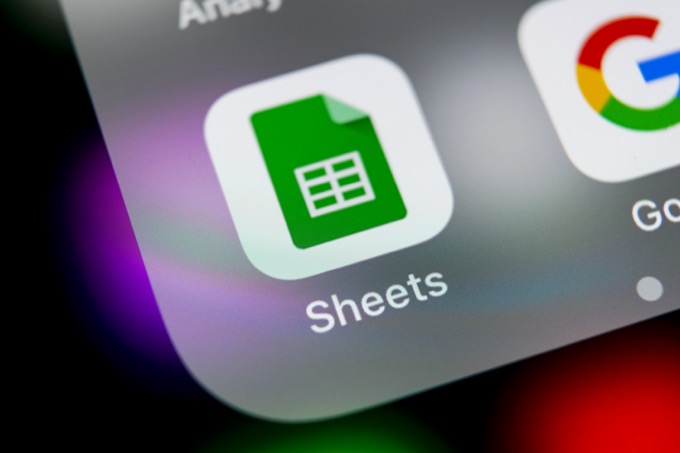
DÜŞEYARA, bir işlevidir. 1bir e-tablonun ilk sütununda bir şey bulmak için. V dikey içindir, çünkü bir binadaki sütunlar gibi elektronik tablo sütunları da dikeydir. DÜŞEYARA aradığımız anahtar şeyi bulduğunda, bize o satırdaki belirli bir hücrenin değerini söyleyecektir.
DÜŞEYARA İşlevinin Açıklaması
Aşağıdaki resimde DÜŞEYARA işlevinin sözdizimi yer almaktadır. İşlev, nerede kullanıldığına bakılmaksızın bu şekilde düzenlenir.

İşlev, =DÜŞEYARA( )bölümüdür. İşlevin içinde:
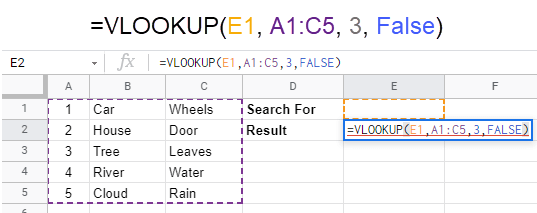
Yukarıdaki DÜŞEYARA işlevi E1
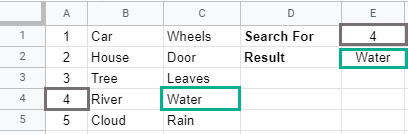
Örnek 1: İşleri İzlemek İçin DÜŞEYARA'yı Kullanmah2>
Diyelim ki bir servis işiniz var ve bir iş emrinin ne zaman başladığını öğrenmek istiyorsunuz. Tek bir çalışma sayfanız olabilir, iş emri numarasına ilerleyin ve ne zaman başladığını öğrenmek için satırın karşısına bakın. Bu sıkıcı ve hataya açık hale gelebilir.
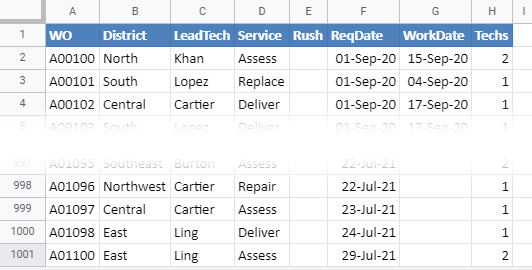
Ya da DÜŞEYARA'yı kullanabilirsiniz.
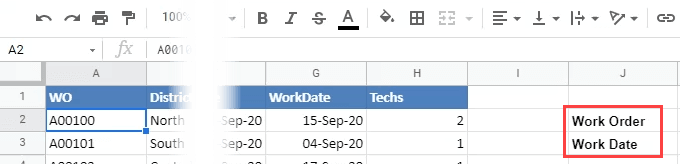
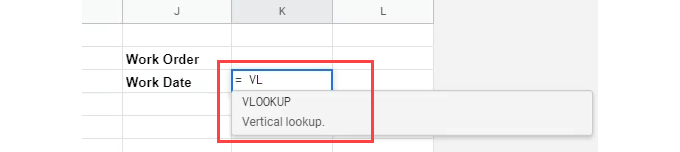



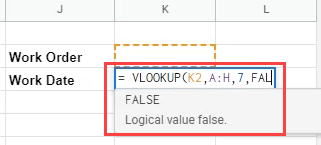
FALSE'den sonra açılan bir eğri parantez koymak istediğine dikkat edin. Bunu kaldırmak için geri al tuşuna basın.
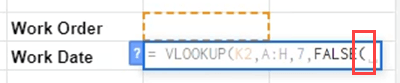
Ardından eğri bir kapatma ayracı girin )ve formülü tamamlamak için Entertuşuna basın.

Bir hata mesajı göreceğiz. Bu iyi; işleri doğru yaptık. Sorun şu ki henüz bir arama anahtarı değerine sahip değiliz.
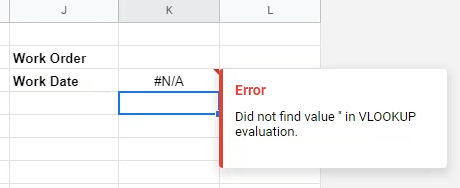
DÜŞEYARA formülünü test etmek için formülün üzerindeki hücreye ilk iş emri numarasını girin ve tuşuna basın. Girin. Döndürülen tarih, A00100 iş emri için İşTarihisütunundaki tarihle eşleşir.

Bunun hayatı nasıl kolaylaştırdığını görmek için bir iş emri numarası girin A00231 gibi ekranda görünmez.
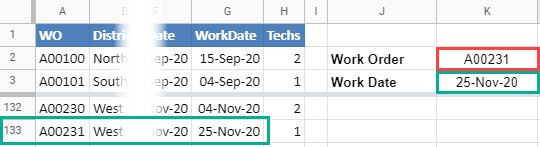
A00231 için döndürülen tarih ile satırdaki tarihi karşılaştırın; eşleşmeleri gerekir. Bunu yaparlarsa formül iyidir.
Örnek 2: Günlük Kalorileri Hesaplamak için DÜŞEYARA'yı Kullanma
İş Emri örneği iyi ama basittir. Günlük kalori hesaplayıcı oluşturarak Google E-Tablolar'da DÜŞEYARA'nın gerçek gücünü görelim. Verileri bir çalışma sayfasına koyacağız ve diğerinde kalori hesaplayıcısını yapacağız.
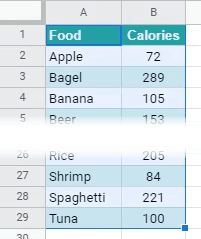
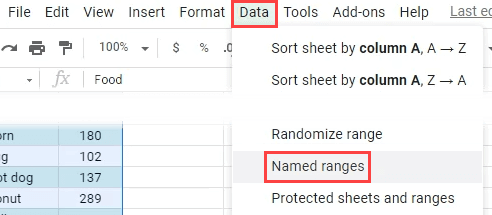
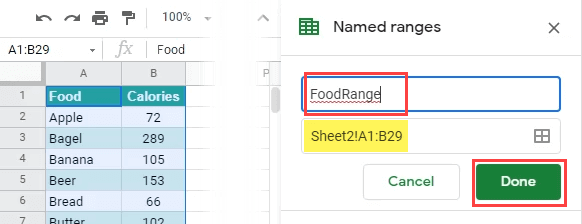
İşe yarar, ancak A3'te hiçbir şey olmadığı için çirkin bir #REFhatası olacaktır. Bu hesap makinesinde boş bırakılmış birçok Gıda hücresi olabilir ve her yerinde #BAŞV görmek istemeyiz.
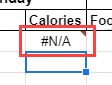
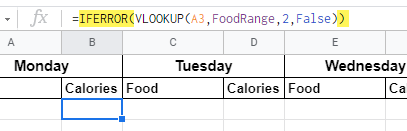
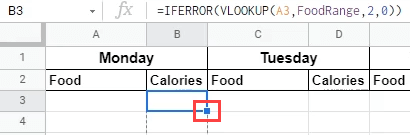
Formülün sütunda anahtar olarak A3 kullanacağını düşünüyorsanız endişelenmeyin. Sayfalar formülü, formülün bulunduğu satırdaki anahtarı kullanacak şekilde ayarlayacaktır. Örneğin, aşağıdaki resimde, 4. satıra taşındığında anahtarın A4olduğunu görebilirsiniz. Sütundan sütuna taşındığında da formüller otomatik olarak hücre referanslarını değiştir buna benzer.
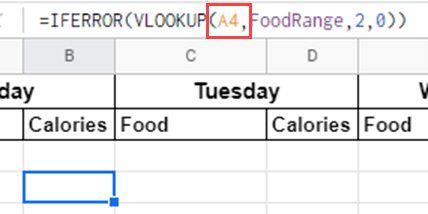
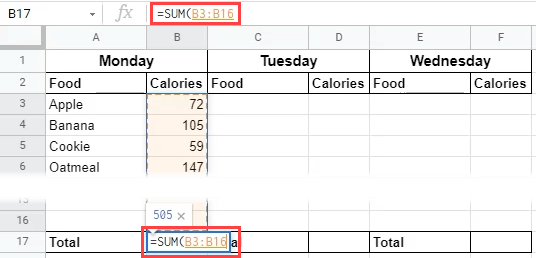
Artık bugün kaç kalori aldığımızı görebiliriz.
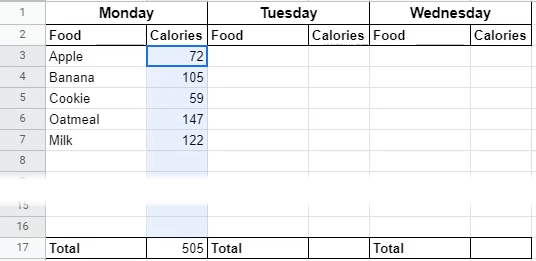
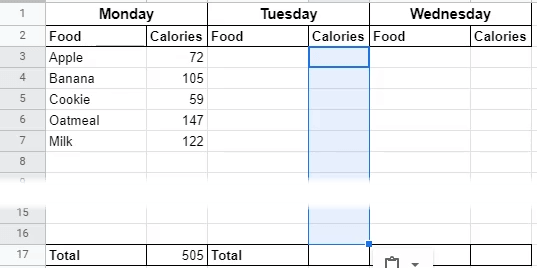
Aynısını Pazartesi gününün altındaki Toplamhücresi için yapın. Artık haftalık bir kalori sayacımız var.

DÜŞEYARA'yı Özetlemek
Bu, Google E-Tablolar'a ilk dalışınızsa ve işlevler, DÜŞEYARA gibi işlevlerin ne kadar kullanışlı ve güçlü olabileceğini görebilirsiniz. EĞERHATA veya diğerleri gibi diğer işlevlerle birleştirmek, ihtiyacınız olan her şeyi yapmanıza yardımcı olacaktır. Bunu beğendiyseniz, Excel'den Google E-Tablolar'a dönüştürme bile düşünebilirsiniz.